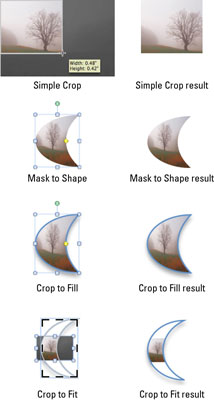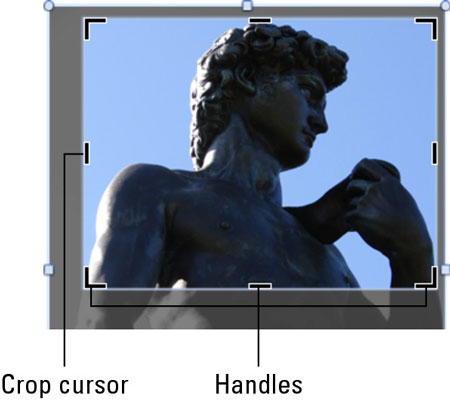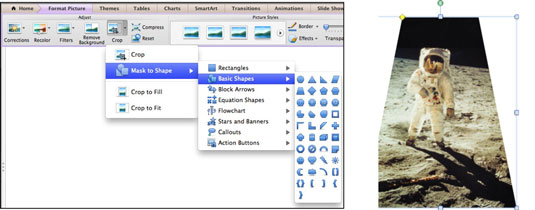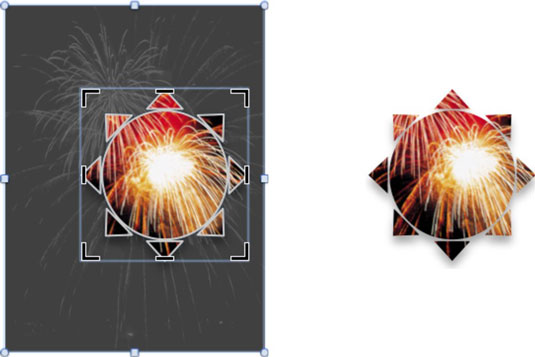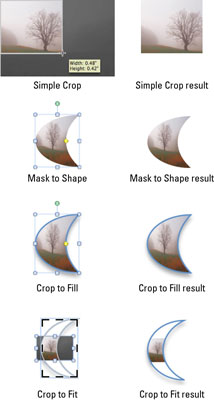Orodje za obrezovanje ima novo vedenje v Officeu 2011 za Mac. Namesto ene vrste obrezovanja ima Office za Mac zdaj štiri vrste. Če želite odpreti dodatna orodja za obrezovanje, kliknite majhen trikotnik na desni strani gumba za obrezovanje.
Izdelava preprostega obrezovanja z orodji Office 2011
Tukaj je, kako izvesti preprost obrez:
Izberite sliko, ki jo želite obrezati.
Na zavihku Oblikovanje slike pojdite v skupino Prilagodi in kliknite gumb Obreži.
Poleg izbirnih ročic se prikažejo temni ročaji za obrezovanje.
Povlecite ročice za obrezovanje, da izberete območje, ki ga želite obdržati.
Kliknite stran od slike.
Vse razen izbranega območja se odšteje od slike.
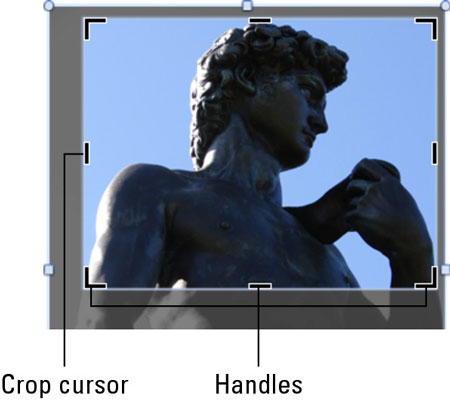
Maska za oblikovanje v Officeu 2011
Z masko v obliko začnete s sliko in končate z obliko, ki je napolnjena z vašo sliko. Tu so naslednji koraki:
Izberite sliko
Kliknite vijolični gumb Format slike na traku.
Orodja za oblikovanje slik se prikažejo na traku.
V skupini orodij Prilagodi kliknite majhen trikotnik na gumbu Obreži in izberite Mask za obliko.
Predstavljen vam je podmeni, ki vas popelje v galerijo Shapes.
Izberite trdno obliko, ki jo je mogoče polniti.
Vaša slika je obrezana na izbrano obliko.
Nekatere oblike imajo rumene diamante, ki jih lahko povlečete, da spremenite videz oblike.
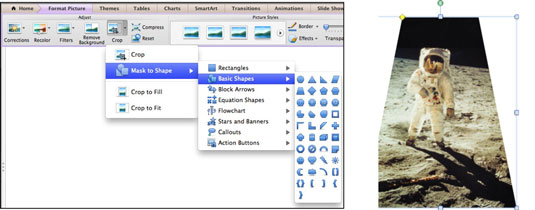
Obreži in zapolni z orodji za oblikovanje Office 2011
Z možnostjo Crop to Fill začnete z obliko. Obliko premaknete v prosojnem načinu nad sliko iz datoteke. Rezultat je oblika, napolnjena s prozornim delom vaše slike.
Ta primer ima ognjemet. Oblika sonca bi lahko dala zanimiv rezultat. Tu so naslednji koraki:
V orodni vrstici Standard izberite Media Browser.
Prikaže se medijski brskalnik.
V medijskem brskalniku izberite gumb Oblike.
Vse oblike se prikažejo v medijskem brskalniku.
Povlecite trdno obliko, da jo uporabite kot obliko za obrezovanje.
Z desno tipko miške kliknite obliko. V pojavnem meniju izberite Oblika oblike.
Prikaže se pogovorno okno Format Shape.
V pogovornem oknu Oblika oblike izberite zavihek Slika ali Tekstura in nato kliknite gumb Izberi sliko.
Prikaže se brskalnik za izbiro slikovne datoteke.
Izberite sliko, ki jo želite obrezati, in nato kliknite gumb Vstavi, da se vrnete v pogovorno okno Oblika oblike.
Potrditveno polje Zasukaj z obliko lahko izberete ali počistite.
Kliknite V redu, da zaprete pogovorno okno Oblika oblike.
Vaša slika je zdaj znotraj oblike.
Na zavihku Oblika slike na traku kliknite majhen trikotnik na gumbu Obreži in izberite Obreži za zapolnitev.
Oblika je zdaj v prozornem načinu. Sedaj lahko neodvisno prilagodite obliko obrezovanja ter velikost in položaj slike.
Povlecite ročice oblike.
Spremenite lahko tako obliko kot sliko. Povlecite ročice na obliki, da prilagodite obrezovanje. Povlecite ročice za slike in samo sliko, da jo prestavite pod obliko, dokler ne dobite ravno želenega obreza.
Kliknite stran od slike, da prikažete obrezano območje.
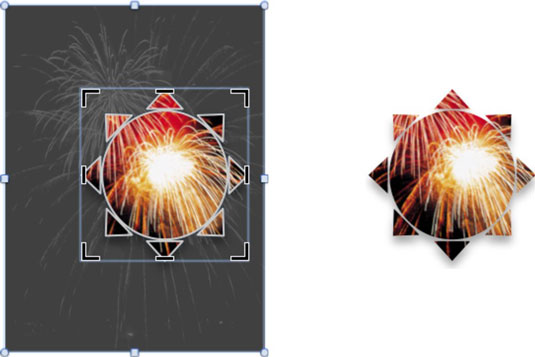
Obrežite, da se prilega
Možnost Crop to Fit vam omogoča uporabo oblike za obrezovanje slike, oblika pa lahko presega velikost slike. Kot pri Crop to Fill, začnete z obliko, ki je napolnjena s sliko. Toda z možnostjo Crop to Fit lahko omejite obrezovanje razširite čez robove slike. Navodila so enaka kot za Obrezovanje za zapolnitev v prejšnjem naslovu, le da v 8. koraku izberete Obreži za zapolnitev.